在Android应用中,设置日期和时间是非常简单的事,由日期和时间对话框控件搞定。

一、界面
1、打开“src/com.genwoxue.datetimediy/active_main.java”文件。
然后输入以下代码:
<?xml version="1.0" encoding="utf-8"?>
<LinearLayout
android:id="@+id/LinearLayout01"
android:layout_width="fill_parent"
android:layout_height="fill_parent"
android:orientation="vertical"
xmlns:android="http://schemas.android.com/apk/res/android">
<EditText
android:id="@+id/et"
android:layout_width="fill_parent"
android:layout_height="wrap_content"
android:editable="false"
android:cursorVisible="false" />
<Button
android:text="日期对话框"
android:id="@+id/dateBtn"
android:layout_width="fill_parent"
android:layout_height="wrap_content" />
<Button
android:text="时间对话框"
android:id="@+id/timeBtn"
android:layout_width="fill_parent"
android:layout_height="wrap_content" />
<DigitalClock
android:text="@+id/digitalClock"
android:textSize="20dip"
android:gravity="center"
android:id="@+id/DigitalClock01"
android:layout_width="fill_parent"
android:layout_height="wrap_content" />
<AnalogClock
android:id="@+id/analogClock"
android:gravity="center"
android:layout_width="fill_parent"
android:layout_height="wrap_content" />
</LinearLayout>
2、打开“src/com.genwoxue.datetimediy/MainActivity.java”文件。
然后输入以下代码:










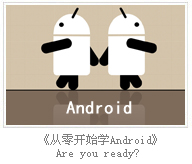
 本文介绍了在Android应用中如何使用DatePickerDialog控件来设置日期。通过在MainActivity.java文件中添加相关代码,实现日期对话框的功能。
本文介绍了在Android应用中如何使用DatePickerDialog控件来设置日期。通过在MainActivity.java文件中添加相关代码,实现日期对话框的功能。

















 2522
2522

 被折叠的 条评论
为什么被折叠?
被折叠的 条评论
为什么被折叠?










